C4D联机渲染
C4D联机渲染设置教程你须知!
同学们,你们在C4D中怎么进行联机渲染?要知道,我们在进行3d建模的时候,渲染模型和场景往往是不能够缺少的一环。而c4d不仅仅能够进行渲染还可以通过联机的方式进行共同的渲染操作。
可能刚接触C4D的同学还不是很了解联机渲染应该如何设置。今天,我们就来说一下C4D中,联机渲染的具体设置,赶紧一起来看看怎么操作吧!
步骤如下:
1、首先,我们需要在子电脑上打开【preferences】下载的【Team Render】联机渲染就可以进行简单的设置;我们需要将联机渲染给勾选起来;接着,我们修改【Security Token密匙】为简单容易记住的密码即可。并将Share Machine Over Network(网络上共享机器)给勾选上。
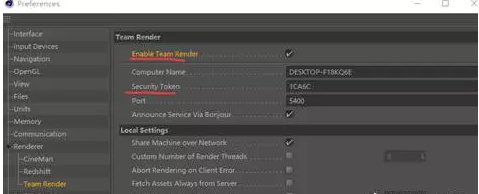
2、接下来,我们使用快捷键打开运行的界面并且输入【ipconfig】来查看IPv4的地址并且将它给记录下来。
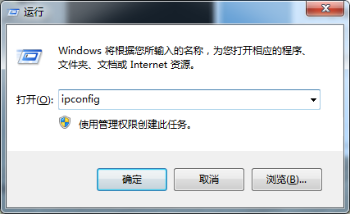
3、接着,我们在本机上打开【Team Render Machines】;然后,我们选择【Machine】再选择【AddMachine】,接着格式为【输入IPv4地址:默认端口】。
4、等待连接的完毕,图标会显示成绿色,说明目前的状态为空闲。当你使用联机渲染的功能时,子电脑中会显示橙色,表示正在渲染中。当缺少插件或者是贴图而无法进行渲染的情况下又会变成绿色的。
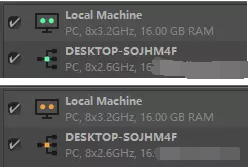
好啦!这样一来,我们就轻松完成了C4D中联机渲染的教程了,你们学会了吗?上面的步骤写的很清楚哦,感兴趣的小伙伴快去试试吧!
本篇文章使用以下硬件型号:联想小新Air15;系统版本:win10;软件版本:CINEMA 4D R18。



